win7系统电脑如何获取administrator权限?有时电脑需要获取administrator权限执行一些操作,但有很多用户活如何操作而困扰,别急,接下来就让小编教你获取administrator权限的方法吧。
在平时的工作当中,经常会删除一些文件,不过发现系统提示没有权限,这个时候我们就必须获取administrator权限了,但有很多电脑用户不知道win7系统电脑如何获取administrator权限,就此问题,小编整理了win7系统电脑获取administrator权限的方法。
电脑如何获取administrator权限:
1、首先打开我们装有Windows7系统的电脑。如图所示:

2、打开装有Windows7的电脑后,在开始菜单中点击打开“运行”选项。如图所示:
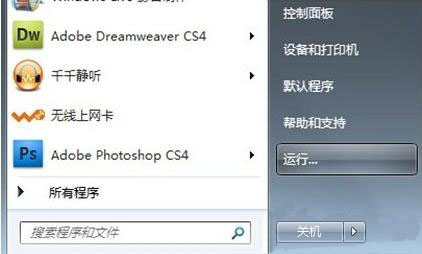
3、找到并打开运行选项后,我们这时在输入框中输入“gpedit.msc”,输入完毕后点击确定。#f#
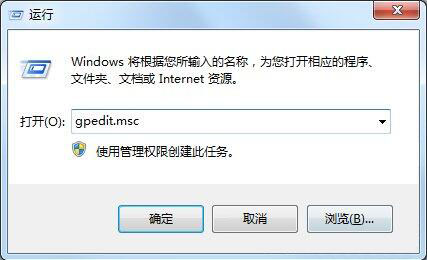
4、进入到组策略控制面板中,在这里我们依次点击打开“计算机配置”选项,然后再找到“Windows设置”这个选项,再从“Windows设置”找到并打开“安全设置”选项,接着打开“本地策略”最后找到打开“安全选项”即可。如图所示:
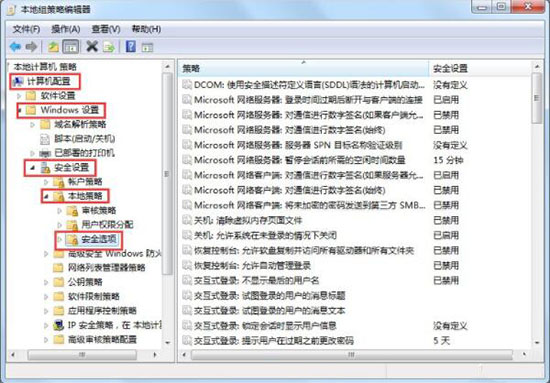
5、打开安全选项后,我们会发现“帐户:管理员帐户状态”这个账户的状态被禁用了,这里我们要启用一下它即可,而且我们还可以对管理员进行命名,这里就看你需不需要了。如图所示:
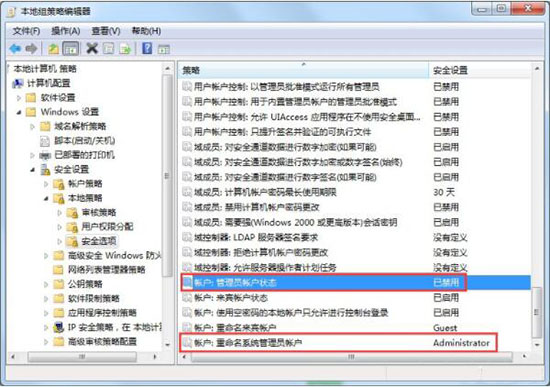
6、最后,当上面的操作都弄好了之后,我们重启下电脑就可以了。
以上便是win7系统电脑如何获取administrator权限的介绍了,如果用户们还不知道电脑怎么获取administrator权限,可按照以上方法步骤进行操作哦,希望本篇教程对大家有所帮助